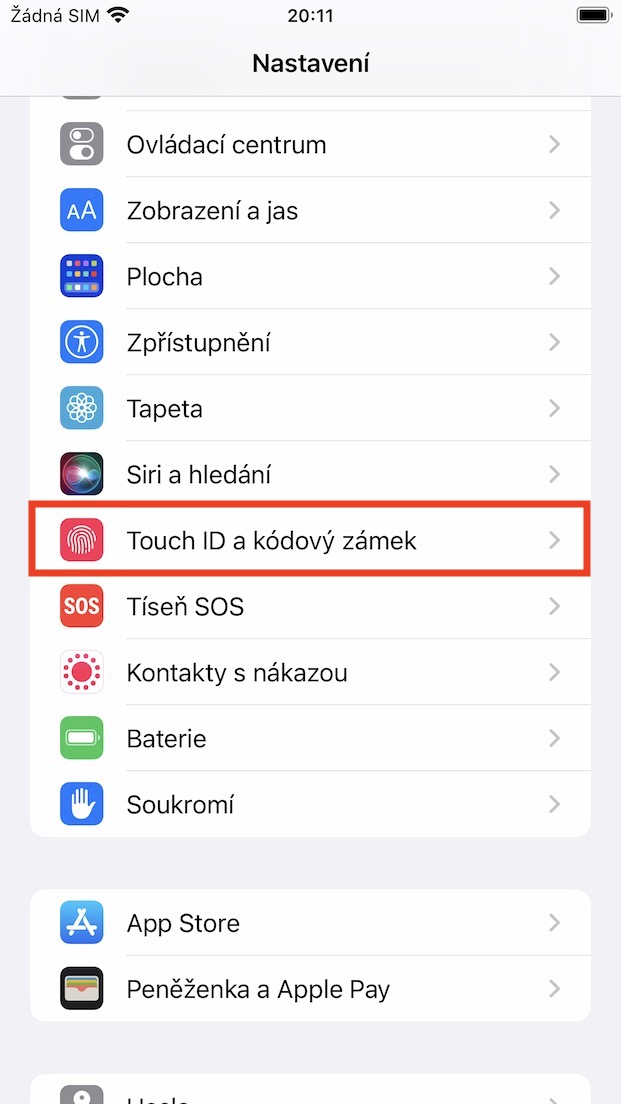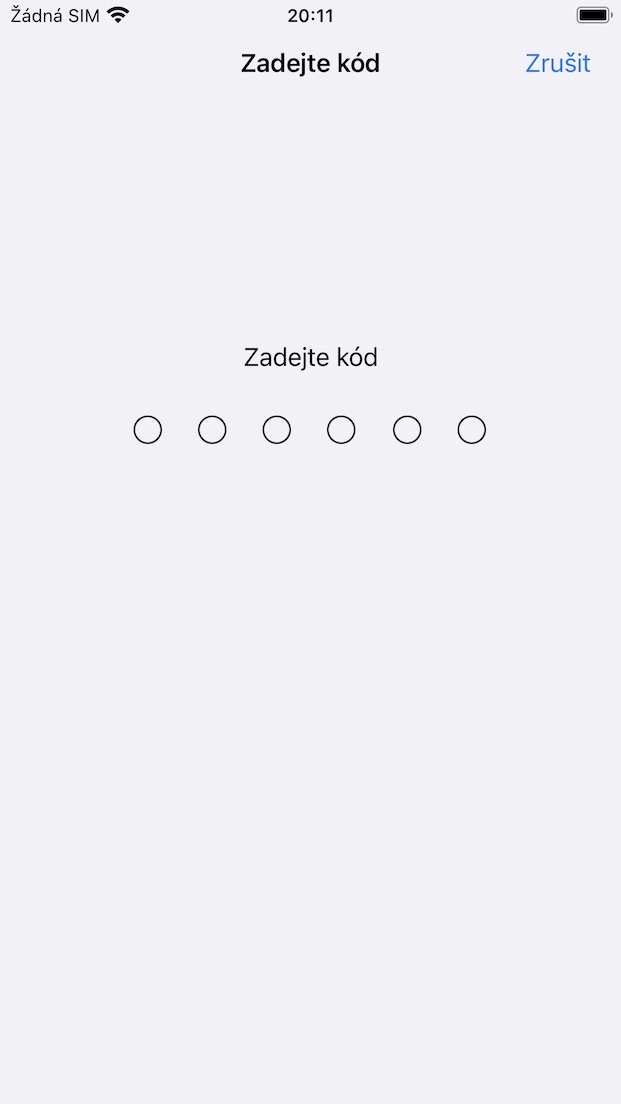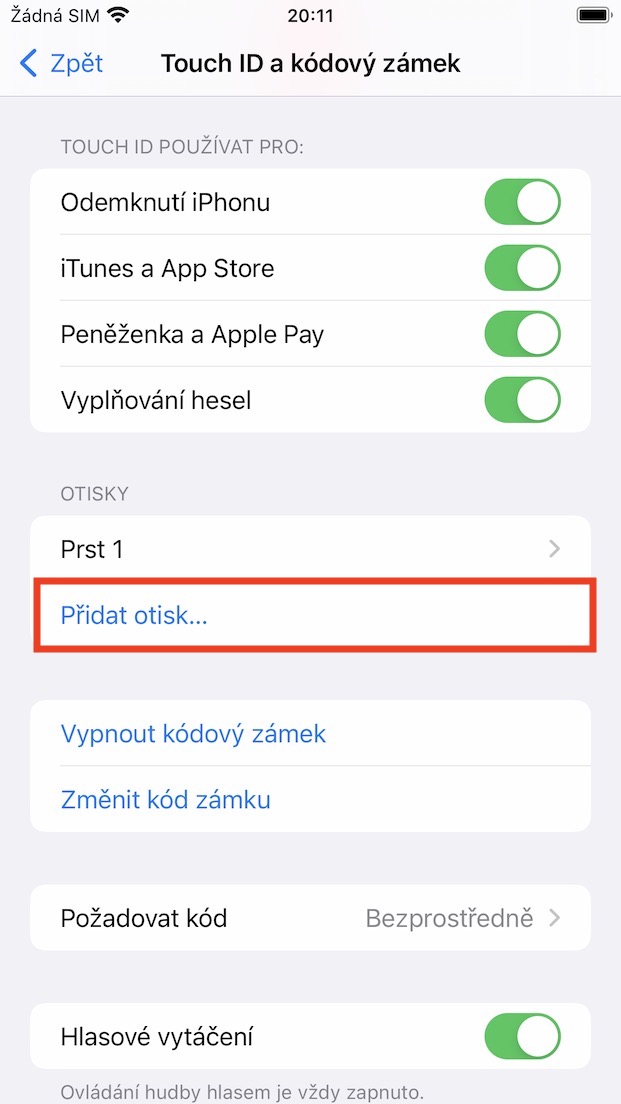Како лесно да се забрза Touch ID е термин кој главно го бараат сопствениците на постари iPhone-и. Првиот телефон на Apple кој доаѓа со технологијата Touch ID беше iPhone 2013s во 5 година. Во тоа време тоа беше целосна револуција, бидејќи дотогаш на телефоните можеше да се автентицираш само со заклучување со код, а на Андроид на пример со гестови. Користењето на Touch ID е брзо, безбедно и исклучително практично. Некои корисници дури толку се навикнаа на Touch ID што сè уште го сметаат за подобар од поновиот и помодерен Face ID што доаѓа со поновите iPhone-и. Со текот на годините, се разбира, Touch ID еволуираше и имаше неколку генерации кои се разликуваат една од друга главно во однос на брзината.
Тоа би можело да биде ве интересира
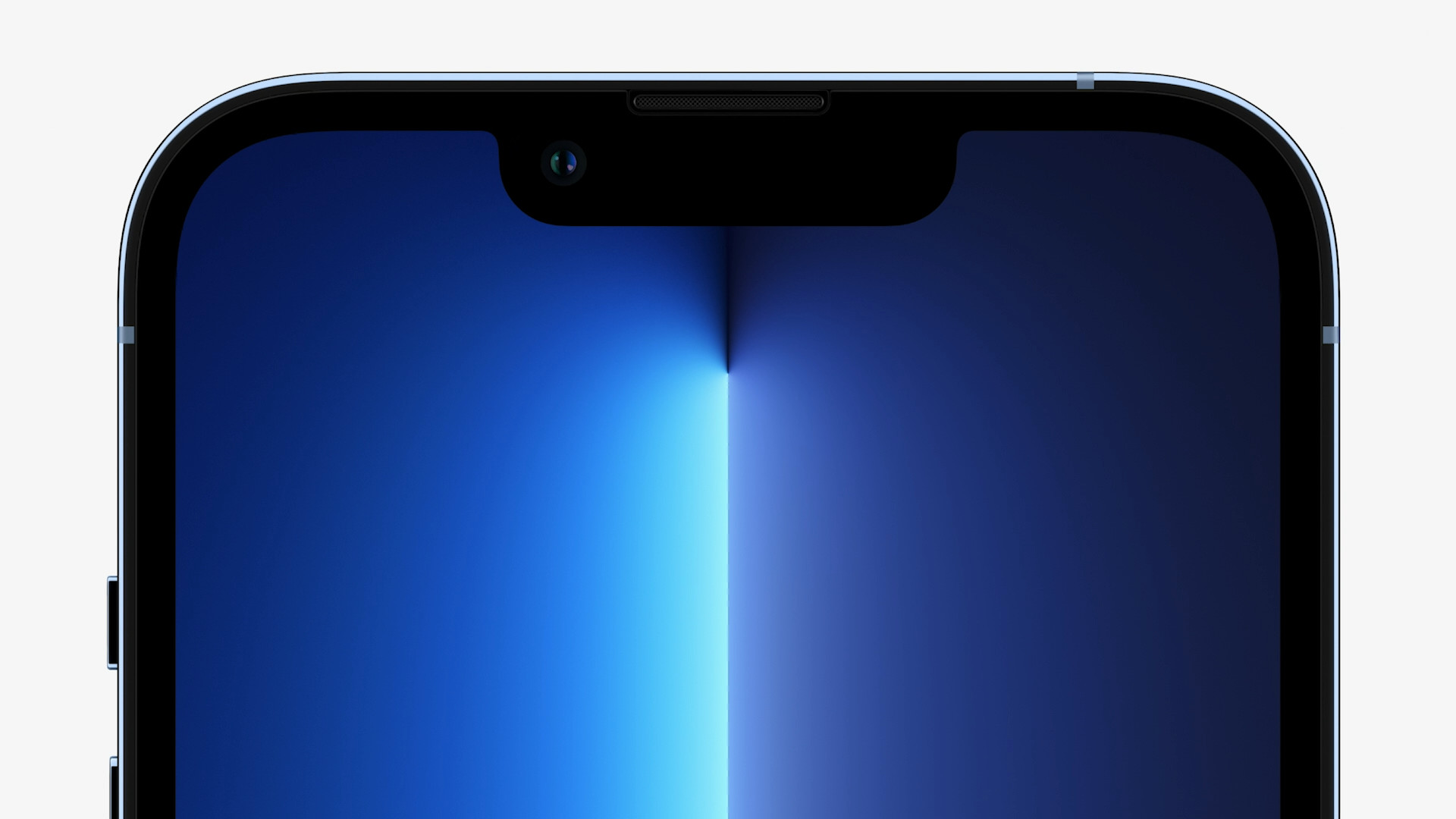
Како лесно да го забрзате Touch ID
Ако сте еден од сопствениците на постар iPhone со Touch ID, сосема е можно автентикацијата на отпечатоците да биде бавна за вас. И дефинитивно не е само чувство - Touch ID во iPhone 5s фундаментално се разликува од оној во iPhone 8 или SE (2020), особено во однос на брзината. Доколку не сакате да се откажете од вашиот постар iPhone, имам одличен совет за вас, со кој лесно можете да го забрзате Touch ID. Сè што треба да направите е да го додадете отпечатокот од истиот прст што го користите за отклучување на iPhone во Touch ID по втор пат. Значи, постапката е следна:
- Прво, треба да отидете на домашната апликација на вашиот iPhone Поставки.
- Откако ќе го направите тоа, скролувајте надолу за да го отворите делот Допрете ID и код.
- Потоа користејќи го заклучувањето со код овластат.
- По успешното овластување, кликнете подолу во категоријата Отпечатоци од прсти Додајте отпечаток од прст…
- Ова ќе ве однесе до интерфејс за додавање нов отпечаток од прст.
- Сега тогаш додадете го истиот отпечаток по втор пат, со кој сакате побрзо да го отклучите вашиот iPhone.
Така, можете лесно да го забрзате Touch ID следејќи ја горната процедура. Можете исто така да именувате поединечни отпечатоци од прсти за да ги одржувате организирани - само допрете на одреден отпечаток и потоа сменете го името. Ако го ставите прстот на Touch ID во прегледот на отпечаток од прст, ќе се означи одреден отпечаток. Вкупно, во Touch ID може да се додадат до пет различни отпечатоци од прсти. Од мое искуство можам да кажам дека дефинитивно вреди да се додаде втор отпечаток од истиот прст. Ова го прави Touch ID значително побрз, бидејќи има два слични записи достапни одеднаш, благодарение на кои може да се споредат отпечатоците.
 Летање низ светот со Apple
Летање низ светот со Apple